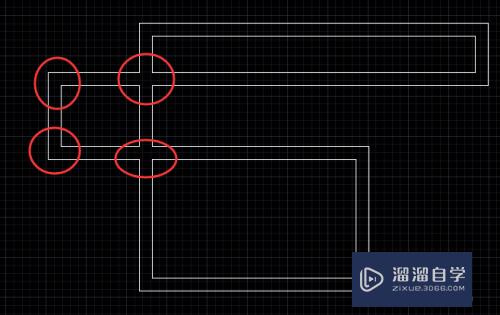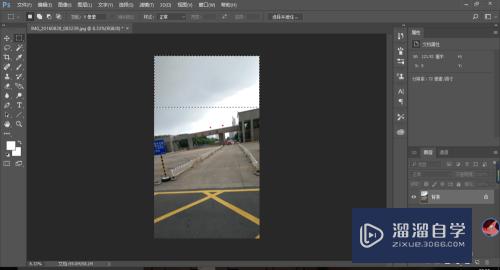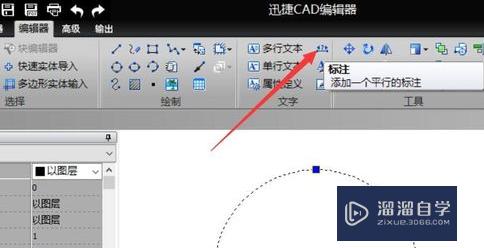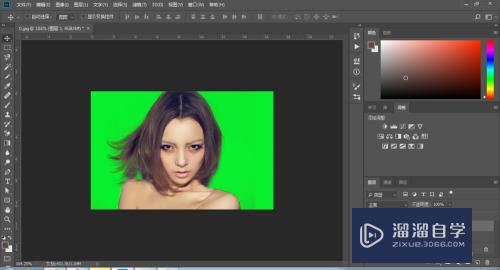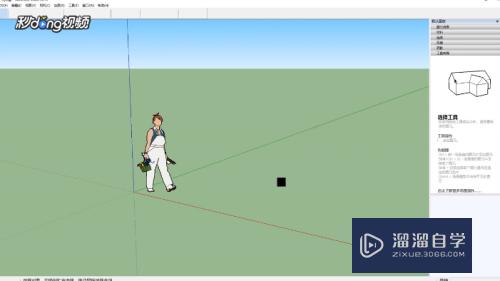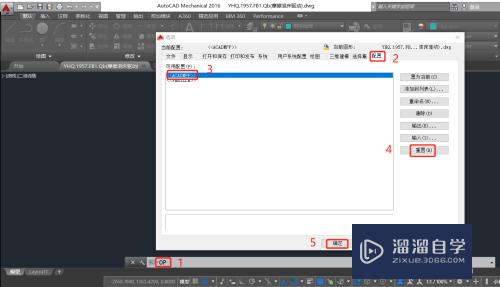CAD中怎样填充形状(cad图形内填充形状)优质
在CAD中。经常需要表示地板或者瓷砖。会借助CAD中的填充功能。很方便表示图形的内容。但是CAD中怎样填充形状呢?很多新手不了解。那么来看看下面的教程吧!
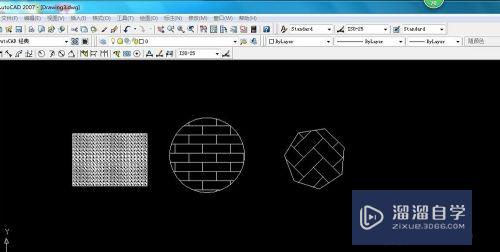
工具/软件
硬件型号:华硕(ASUS)S500
系统版本:Windows7
所需软件:CAD2007
方法/步骤
第1步
打开AutoCAD 2007
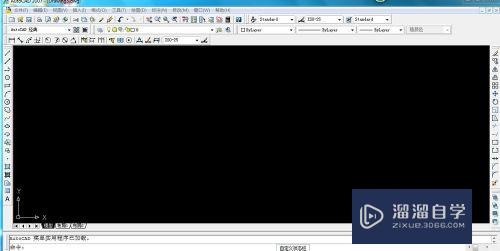
第2步
画出各种形状。如果是户型图填充。可以用户型图做例子。

第3步
输入快捷键:H。然后按回车键

第4步
选择你需要的填充样式

第5步
如果没有满意的填充样式。也可以自定义

第6步
选择好自己需要的样式以后。点击确定。可以调整角度和比例
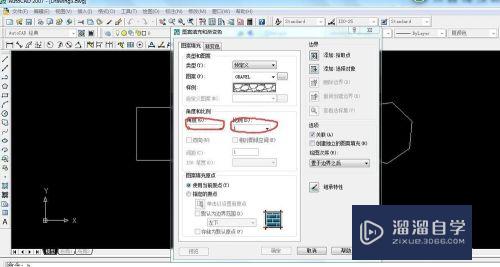
第7步
然后点击添加选择对象
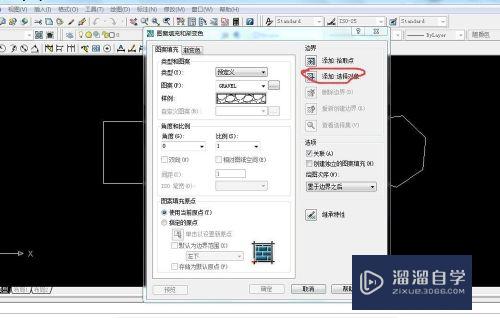
第8步
选择你要填充的对象
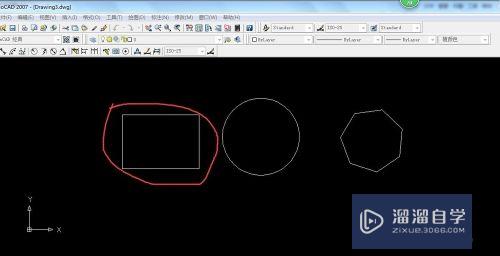
第9步
选择以后。按空格键。点击预览

第10步
预览以后。觉得可以。按空格键。点击确定

以上关于“CAD中怎样填充形状(cad图形内填充形状)”的内容小渲今天就介绍到这里。希望这篇文章能够帮助到小伙伴们解决问题。如果觉得教程不详细的话。可以在本站搜索相关的教程学习哦!
更多精选教程文章推荐
以上是由资深渲染大师 小渲 整理编辑的,如果觉得对你有帮助,可以收藏或分享给身边的人
本文标题:CAD中怎样填充形状(cad图形内填充形状)
本文地址:http://www.hszkedu.com/61176.html ,转载请注明来源:云渲染教程网
友情提示:本站内容均为网友发布,并不代表本站立场,如果本站的信息无意侵犯了您的版权,请联系我们及时处理,分享目的仅供大家学习与参考,不代表云渲染农场的立场!
本文地址:http://www.hszkedu.com/61176.html ,转载请注明来源:云渲染教程网
友情提示:本站内容均为网友发布,并不代表本站立场,如果本站的信息无意侵犯了您的版权,请联系我们及时处理,分享目的仅供大家学习与参考,不代表云渲染农场的立场!